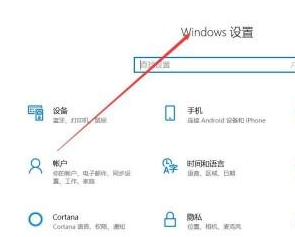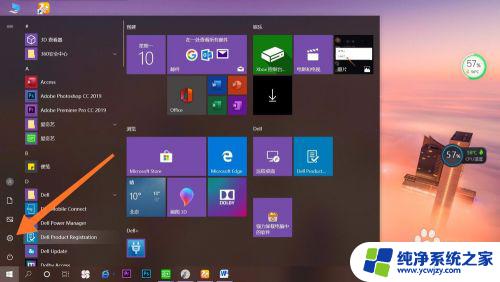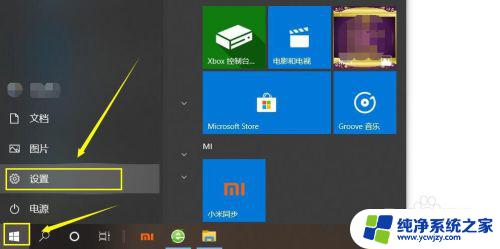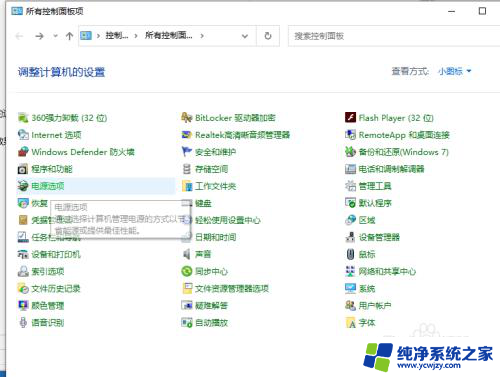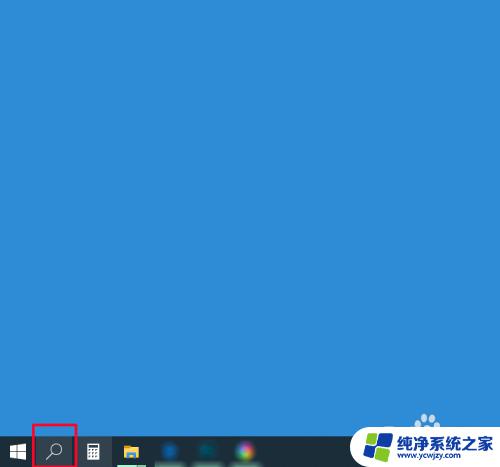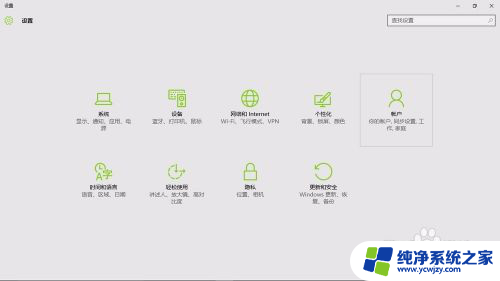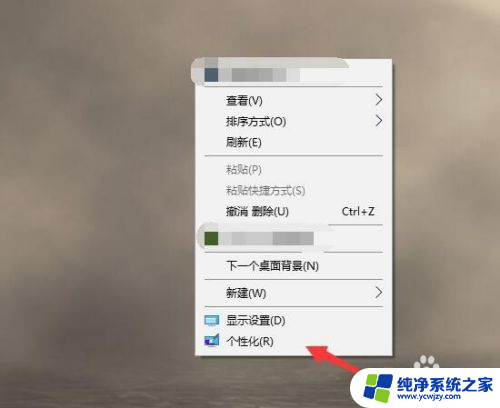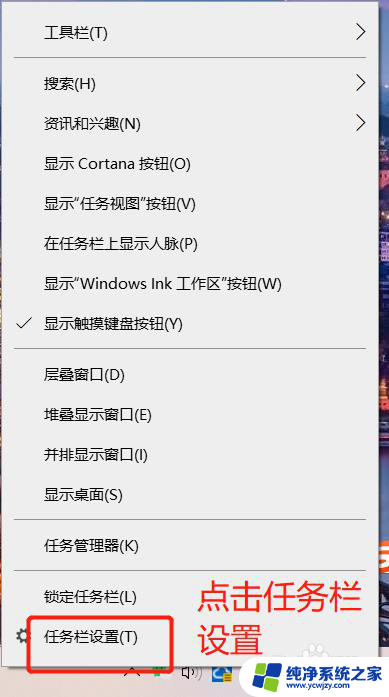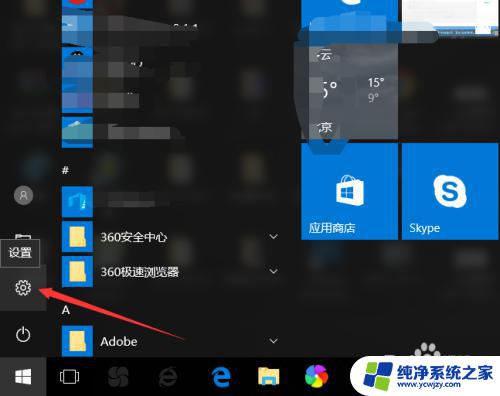win10面部识别解锁 在Win10系统中设置人脸解锁的步骤
更新时间:2023-09-29 13:42:51作者:xiaoliu
win10面部识别解锁,面部识别解锁是近年来技术的一个重要突破,在Win10系统中,我们可以通过简单的设置步骤来启用人脸解锁功能,这项功能不仅提供了更加便捷的解锁方式,还增强了系统的安全性。只需要在设置中打开面部识别选项,并按照系统的指引进行面部扫描,我们就可以轻松实现用脸部解锁系统的便利。不仅如此面部识别解锁技术还可以在购物、支付等场景中提供更高的便捷性和安全性。让我们一起来探索Win10系统中设置人脸解锁的步骤,享受科技带给我们的便利与安全吧!
方法如下:
1.首先我们点击设置进入到电脑的主设置界面;
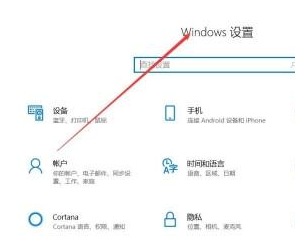
2.找到我们的个人账户;
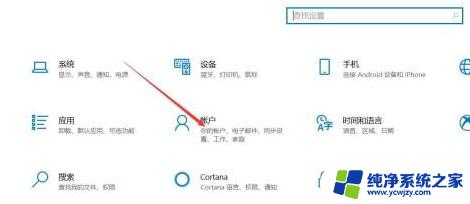
3.点击个人账户进入到界面点击左侧的登录选项;
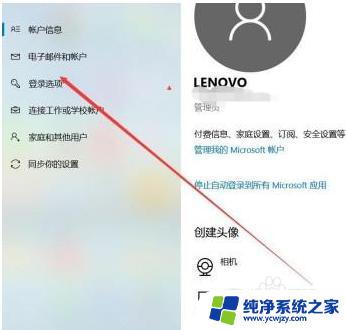
4.选择第一个人脸识别解锁即可;
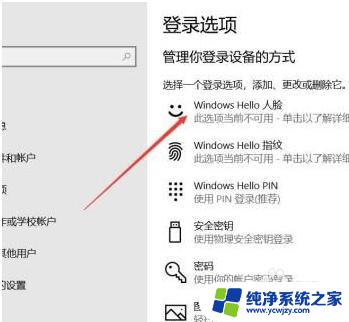
5.支持指纹解锁的也可以选择指纹解锁。
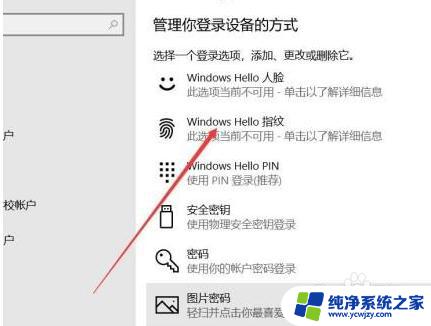
以上是Win10面部识别解锁的全部内容,如果您遇到这种情况,不妨尝试根据本文提供的方法解决问题,希望这能对您有所帮助。